10 Möglichkeiten, Slack-Benachrichtigungen zu beheben, die auf Mac/Windows nicht funktionieren
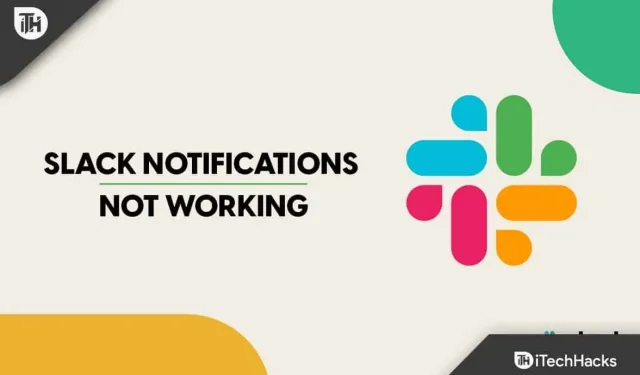
Auf der ganzen Welt hat sich die Arbeitskultur seit Beginn der COVID-19-Pandemie dramatisch verändert. Mittlerweile arbeiten die Menschen eher von zu Hause aus als im Büro. Mitarbeiter, die von zu Hause aus arbeiten, müssen den Benachrichtigungen besondere Aufmerksamkeit schenken, um ihre Aufgaben rechtzeitig erledigen zu können.
Aber es gibt nichts Beängstigenderes, als eine wichtige Montagmorgen-SMS auf der Arbeit zu verpassen, vor allem, wenn man es nicht einmal wusste, weil man keine Warnung erhalten hat. Hier bietet sich „Schwäche“ an. Wenn Sie jedoch ein Slack-Benutzer sind und dabei Probleme haben, können wir Ihnen Lösungen anbieten, damit Ihre Slack-Benachrichtigungen sowohl auf Windows- als auch auf Mac-Desktops funktionieren.
Das war das Problem, das wir hatten. Deshalb haben wir uns die Zeit genommen, das Problem zu verstehen und eine passende Lösung zu finden. Wir stellen Ihnen außerdem einige schnelle Lösungen zur Wiederherstellung von Slack-Benachrichtigungen zur Verfügung, während Sie diesen Leitfaden durchlesen und alles erfahren, was Sie über dieses Problem wissen müssen.
Inhalt:
- 1 Warum funktionieren Slack-Benachrichtigungen nicht?
- 2 So beheben Sie, dass Slack-Benachrichtigungen nicht funktionieren 2023
- 2.1 1. Überprüfen Sie Ihren Slack-Status.
- 2.2 2. Überprüfen Sie Ihre Slack-Benachrichtigungseinstellungen.
- 2.3 3. Überprüfen Sie die Benachrichtigungseinstellungen in Slack
- 2.4 4. Überprüfen Sie die Toneinstellungen für Slack-Benachrichtigungen
- 2.5 5. Starten Sie das Gerät neu
- 2.6 6. Stummschaltung des Kanals in Slack aufheben
- 2.7 7. Überprüfen Sie die Systembenachrichtigungseinstellungen
- 2.7.1 I. Slack-Benachrichtigungen auf dem Mac aktivieren
- 2.7.2 II. Aktivieren Sie Slack-Benachrichtigungen unter Windows
- 2.7.3 8. Deaktivieren Sie den „Bitte nicht stören“-Modus unter Windows und Mac
- 2.7.4 I. Deaktivieren Sie „Bitte nicht stören“ auf dem Mac
- 2.7.5 II. Deaktivieren Sie den „Bitte nicht stören“-Modus im Windows Focus Assist
- 2.8 9. Cache-Daten löschen
- 2.9 10. Aktualisieren Sie die Slack-App
- 2.10 Fazit:
Warum funktionieren Slack-Benachrichtigungen nicht?
Eine der besten Möglichkeiten für die Kommunikation zwischen Menschen ist Slack. Dieses Kommunikationstool bietet jedoch verschiedene Vorteile für diejenigen, die von zu Hause oder im Büro aus arbeiten. Über Chats mit Ihrem Chef oder anderen Teams werden Sie sofort informiert. Darüber hinaus stellen diese Benachrichtigungen sicher, dass Sie umgehend auf Fragen antworten.
Es kann jedoch sein, dass Ihre Slack-Benachrichtigungen von Zeit zu Zeit korrigiert werden müssen. Viele Benutzer beschweren sich darüber, dass sie nie Slack-Benachrichtigungen erhalten, selbst wenn sie aktiviert sind. Stellen Sie sicher, dass die Benachrichtigungen dieses Tools ordnungsgemäß funktionieren, wenn Sie das volle Potenzial nutzen möchten. Sie können eine dringende oder wichtige Besprechung verpassen, wenn Sie nicht wissen, wann eine Nachricht eingegangen ist, weil es so aussieht, als hätten wir sie nicht erhalten.
Dieses Problem kann mehrere Ursachen haben. Einer der Hauptgründe dafür, dass Slack-Benachrichtigungen nicht funktionieren, können Ihre Geräteeinstellungen sein. Selbst geringfügige Änderungen, wie z. B. die Einstellung des „Bitte nicht stören“-Modus, können dazu führen, dass Slack-Benachrichtigungen nicht funktionieren. Lassen Sie uns einige mögliche Ursachen für Slack-Benachrichtigungsprobleme besprechen.
Desktop-Benachrichtigungen deaktiviert
Sie erhalten keine Slack-Benachrichtigungen, wenn diese in den App- oder Geräteeinstellungen deaktiviert sind. Daher sollten Sie Ihre Benachrichtigungseinstellungen überprüfen, um sicherzustellen, dass sie aktiviert sind.
Fokus-Assistent
Sie erhalten keine Slack-Benachrichtigungen, wenn Sie den Focus Assist-Modus aktivieren, um sich auf Ihre Aufgabe zu konzentrieren. Wenn Sie Ihr Gerät verwenden, werden im Focus Assist-Modus alle Benachrichtigungen deaktiviert.
Pausierte Benachrichtigungen
Es besteht die Möglichkeit, dass Sie Slack-Benachrichtigungen vorübergehend gestoppt haben, indem Sie sie pausiert haben. Daher sollten Sie nach Pausenbenachrichtigungen suchen und das Problem beheben, falls vorhanden.
So beheben Sie, dass Slack-Benachrichtigungen nicht funktionieren 2023
1. Überprüfen Sie Ihren Slack-Status.
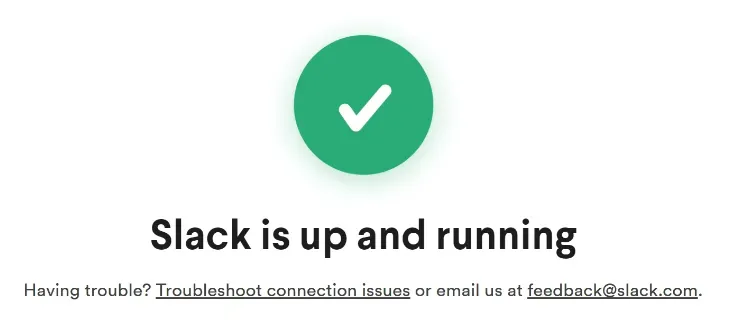
Schauen Sie sich zunächst die Benachrichtigungseinstellungen von Slack an, um sicherzustellen, dass es betriebsbereit ist, aber Benachrichtigungen immer noch nicht angezeigt werden.
- Gehen Sie zu https://status.slack.com und geben Sie ein.
- Zeigen Sie den aktuellsten Status für jeden Dienst an.
- Verwenden Sie den Konnektivitäts-Troubleshooter oder wenden Sie sich an den Support, wenn Sie auf Probleme stoßen.
2. Überprüfen Sie Ihre Slack-Benachrichtigungseinstellungen.
Grundsätzlich kann das Problem durch die Aktivierung der richtigen Benachrichtigungseinstellungen in der Slack-App behoben werden. Auch unsere Position hat sich verbessert. Die Schritte sind unten aufgeführt.
- Klicken Sie zunächst auf Ihr Profilfoto und wählen Sie dann „Einstellungen“.
- Auswahl an Benachrichtigungen.
- In diesem Feld können Sie nun aus verschiedenen Benachrichtigungseinstellungen wählen. Wir helfen Ihnen dabei.
3. Überprüfen Sie Ihre Benachrichtigungseinstellungen in Slack
Das Problem, dass Slack-Benachrichtigungen nicht funktionieren, kann weitgehend gelöst werden, indem die richtigen Benachrichtigungseinstellungen in der Slack-App aktiviert werden. Allerdings war es auch in unserem Fall nützlich. Wie das geht, erfahren Sie hier.
- Klicken Sie auf Ihr Profilbild und dann auf „Einstellungen“.
- Slack-Benachrichtigungen funktionieren nicht
- Wählen Sie Benachrichtigungen.
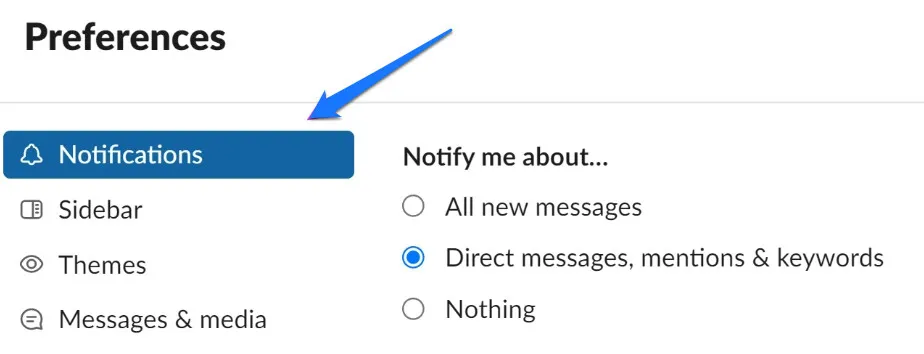
- In diesem Fenster können Sie nun verschiedene Benachrichtigungen konfigurieren. Wir unterstützen Sie bei der Analyse.
I. Überprüfen Sie, worüber Slack Sie benachrichtigt
Stellen wir zunächst sicher, dass wir die richtige Wahl getroffen und die gewünschten Informationen erhalten haben.
1: Die im Abschnitt „Benachrichtigen Sie mich über“ aufgeführten Optionen lauten wie folgt: Um darüber benachrichtigt zu werden, wählen Sie die entsprechenden Optionen aus.
- Alle neuen Nachrichten: Wenn Sie diese Option auswählen, erhalten Sie Benachrichtigungen von allen Kanälen.
- Direktnachrichten, Erwähnungen und Schlüsselwörter: Wenn Sie diese Option auswählen, erhalten Sie nur Benachrichtigungen für Direktnachrichten, Nachrichten in Kanälen, auf die Sie verwiesen wurden, und andere von Ihnen ausgewählte Schlüsselwörter.
- Nichts: Sie erhalten überhaupt keine Benachrichtigungen. Wenn diese Option ausgewählt ist, erhalten Sie keine Benachrichtigungen von Slack.
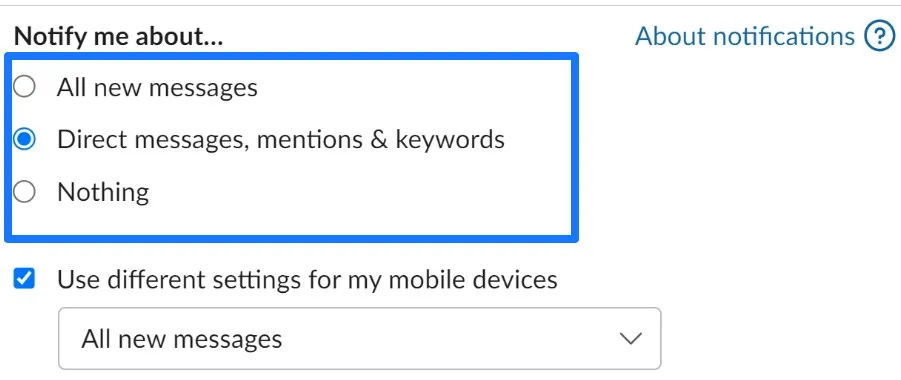
- Slack-Benachrichtigungen funktionieren nicht
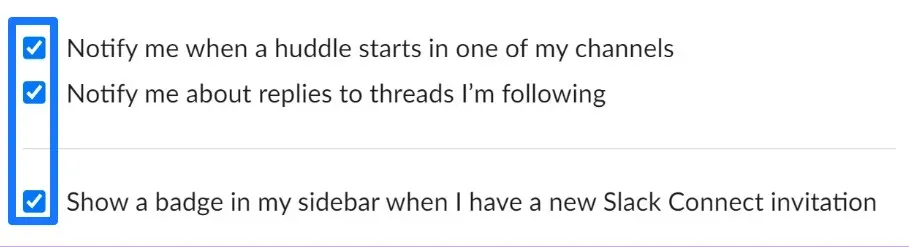
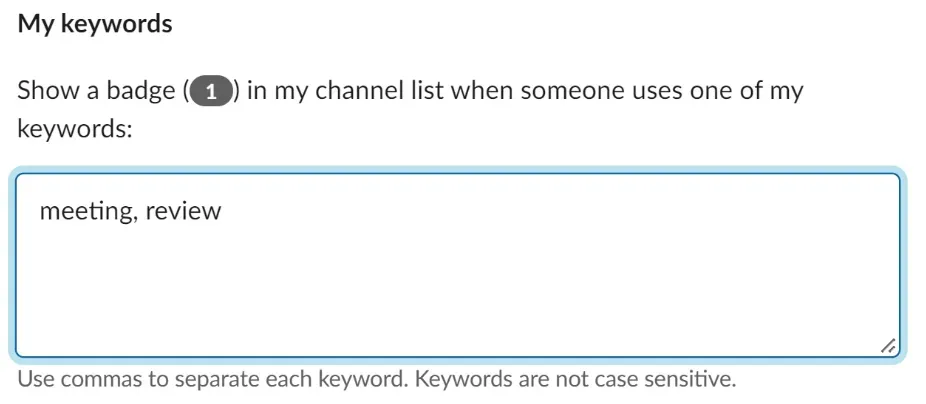
II. Überprüfen Sie Ihren Slack-Benachrichtigungsplan
Wenn eine bestimmte Tageszeit erreicht ist, verfügt Slack über eine Funktion, die Ihnen keine Benachrichtigungen mehr sendet. Wie Sie es ändern, wird hier beschrieben.
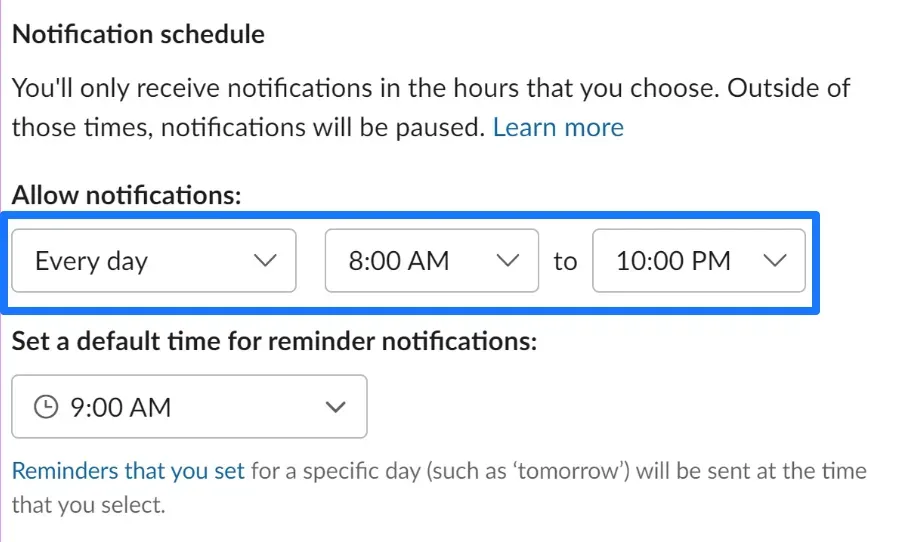
Slack-Benachrichtigungen funktionieren nicht
Wählen Sie in der Seitenleiste Einstellungen -> Benachrichtigungen (wie oben erwähnt). Die Option zur Benachrichtigungsplanung finden Sie, indem Sie nach unten scrollen. Wählen Sie mithilfe der Dropdown-Menüoptionen die Tage und Uhrzeiten aus, an denen Sie Benachrichtigungen von Slack erhalten möchten. Sie werden nicht benachrichtigt, wenn Ihnen jemand außerhalb der Geschäftszeiten eine Nachricht sendet.
Schauen wir uns nun die Toneinstellungen für Ihre Slack-Benachrichtigungen an.
4. Überprüfen Sie die Toneinstellungen für Slack-Benachrichtigungen
Möglicherweise müssen Sie Ihre Benachrichtigungstoneinstellungen anpassen, wenn Slack-Benachrichtigungen zu leise oder unhörbar sind.
- Um die Einstellungen einzugeben, tippen Sie auf Ihr Profilfoto.
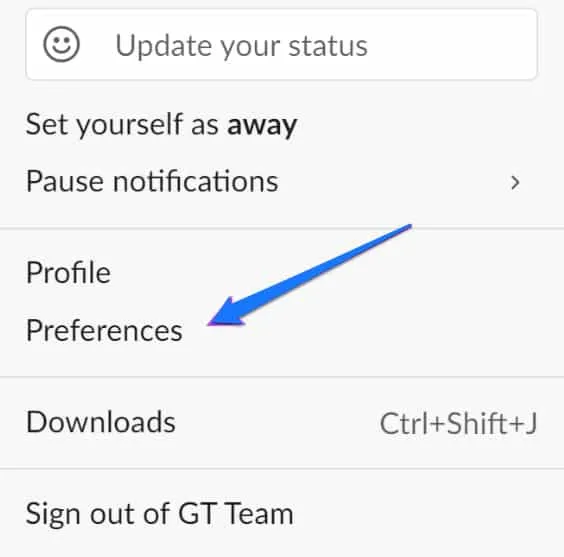
- Wählen Sie nun Benachrichtigungen aus.
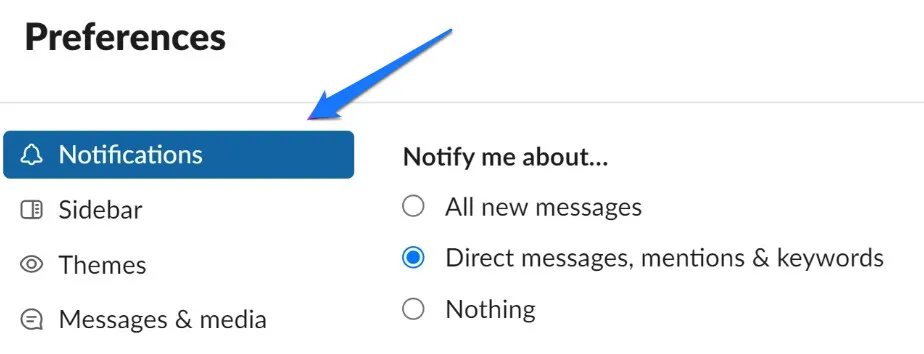
- Stellen Sie sicher, dass der von Ihnen gewählte Klingelton bei allen eingehenden Benachrichtigungen zu hören ist, indem Sie im Abschnitt „Ton und Darstellung“ nach unten scrollen.
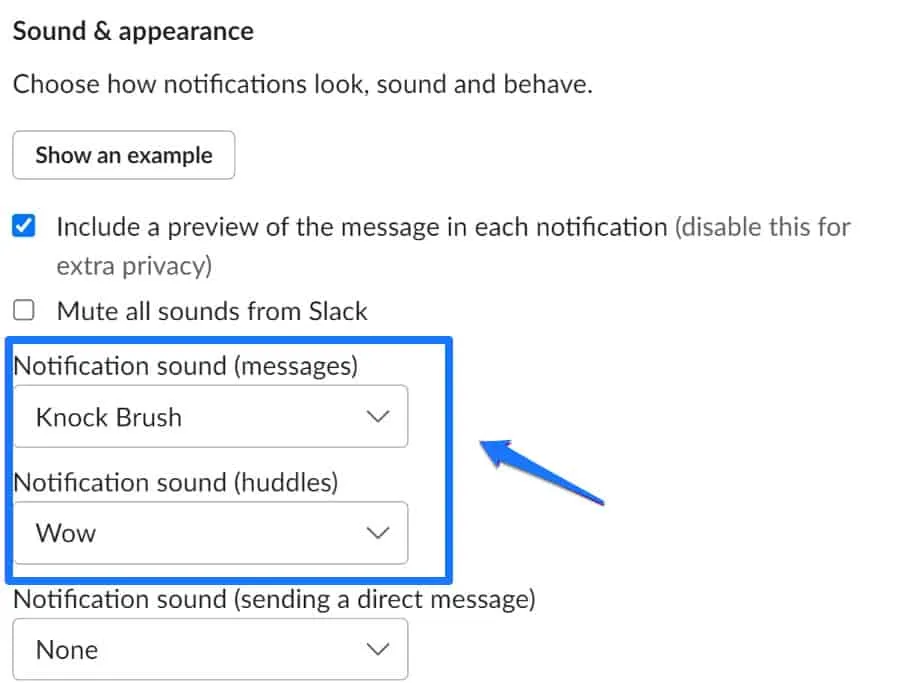
- Slack-Benachrichtigungen funktionieren nicht
- Stellen Sie sicher, dass die Option „Alle Sounds von Slack stumm schalten“ deaktiviert ist, nachdem Sie den Benachrichtigungston ausgewählt haben.
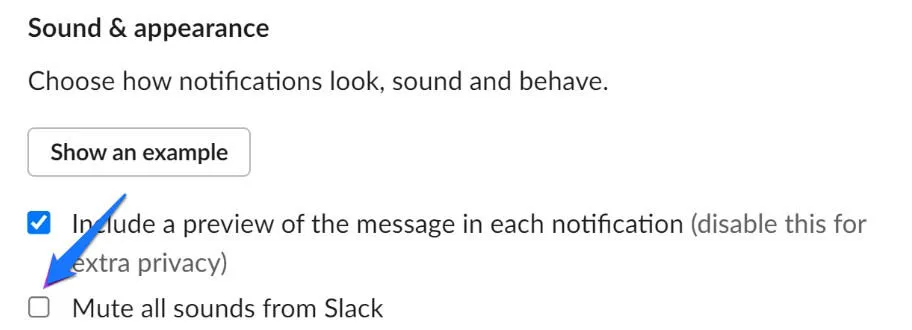
5. Starten Sie Ihr Gerät neu
Slack-Benachrichtigungen funktionieren nicht. Dies ist eines von mehreren Problemen, die durch Ein- und Ausschalten des Geräts behoben werden können. Ein weiterer Schritt, den Sie unternehmen sollten, wenn Ihre Slack-Benachrichtigungen nicht funktionieren, ist ein Neustart Ihres Geräts. Ein Neustart Ihres Geräts löst jedoch viele Probleme, ohne dass Sie die Einstellungen durchgehen müssen, egal ob es sich um ein iPhone oder ein Android-Gerät handelt.
Auf einem Windows- oder macOS-Gerät können Sie das System auf die gleiche Weise neu starten. Suchen Sie jedoch die Windows-Taste und drücken Sie sie, um das Startmenü aufzurufen, und starten Sie Ihr Gerät von diesem Menü aus zu Windows neu. Starten Sie Ihr Gerät ebenfalls über diese Option neu, indem Sie auf das Apple-Logo für macOS-Geräte klicken.
6. Stummschaltung des Kanals in Slack aufheben
Sie können keine Benachrichtigungen von einem Kanal erhalten, der in Slack stummgeschaltet ist. Hier wird gezeigt, wie Sie dies aktivieren können.
- Wählen Sie zunächst einen Kanal aus den verfügbaren Optionen aus.
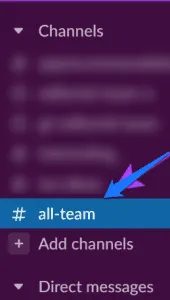
- Klicken Sie auf den Kanalnamen.

- Tippen Sie erneut auf den stummgeschalteten Text und wählen Sie Stummschaltung für Kanal aufheben.
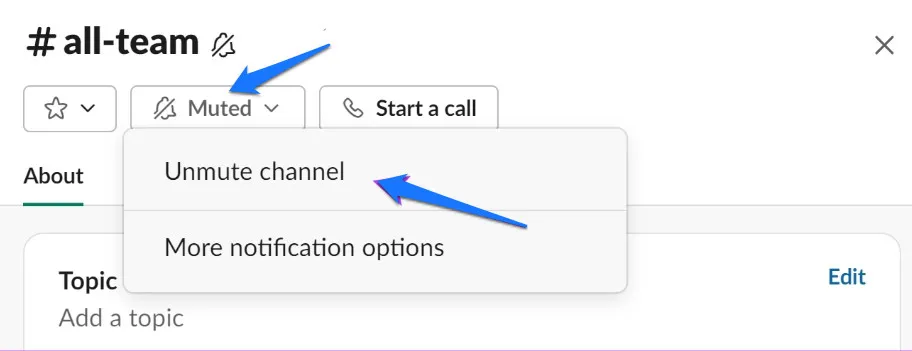
- Klicken Sie auf „Jetzt stummschalten“ und wählen Sie dann „Stummschaltung des Kanals aufheben“.
Erledigt! Auf diese Weise wird die Stummschaltung des Kanals aufgehoben und Benachrichtigungen werden an Sie gesendet. Stellen Sie als Nächstes fest, ob Ihr Status die Ursache für das Slack-Benachrichtigungsproblem ist.
7. Überprüfen Sie die Benachrichtigungseinstellungen Ihres Systems
Sie erhalten keine Slack-Benachrichtigungen, wenn Benachrichtigungen auf Ihrem System deaktiviert sind, selbst wenn Slack richtig konfiguriert ist. Wie Sie es überprüfen und aktivieren, wird hier beschrieben. Anleitungen sind für Windows und Mac verfügbar.
I. Slack-Benachrichtigungen auf dem Mac aktivieren
- Wählen Sie „Systemeinstellungen“, indem Sie in der Symbolleiste auf das Apple-Symbol klicken.
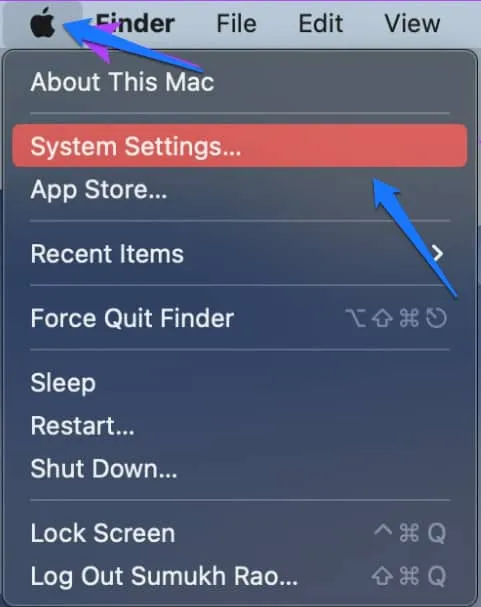
- Slack-Benachrichtigungen funktionieren nicht
- Wählen Sie Slack aus, indem Sie auf Benachrichtigungen klicken.
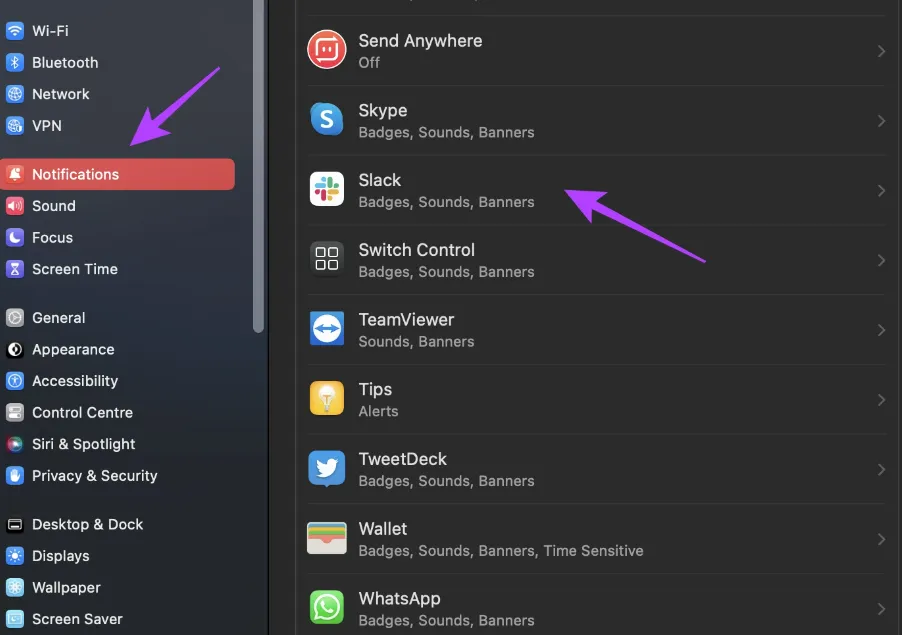
- Um Benachrichtigungen wie gewünscht anzuzeigen, aktivieren Sie den Schalter „Benachrichtigungen zulassen“ und stellen Sie sicher, dass alle anderen Optionen ausgewählt sind.
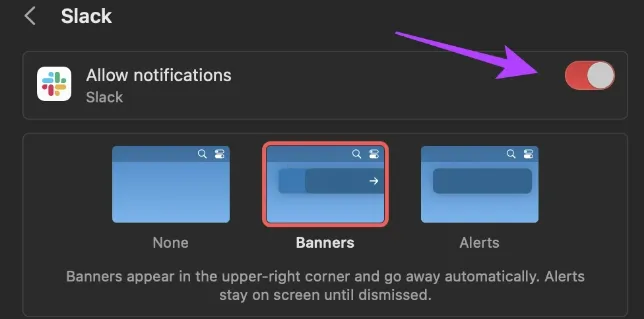
- Slack-Benachrichtigungen funktionieren nicht
II. Aktivieren Sie Slack-Benachrichtigungen unter Windows
- Öffnen Sie die App „Einstellungen“ und wählen Sie dann System -> Benachrichtigungen.
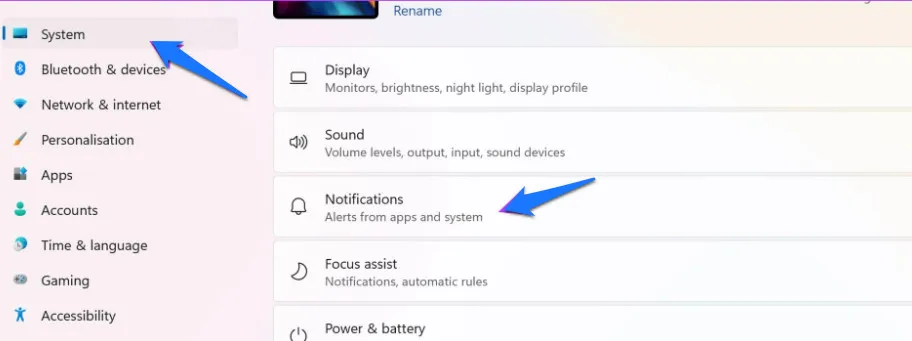
- Stellen Sie sicher, dass der Schalter für Benachrichtigungen sowie der Schalter für Slack jetzt aktiviert ist.
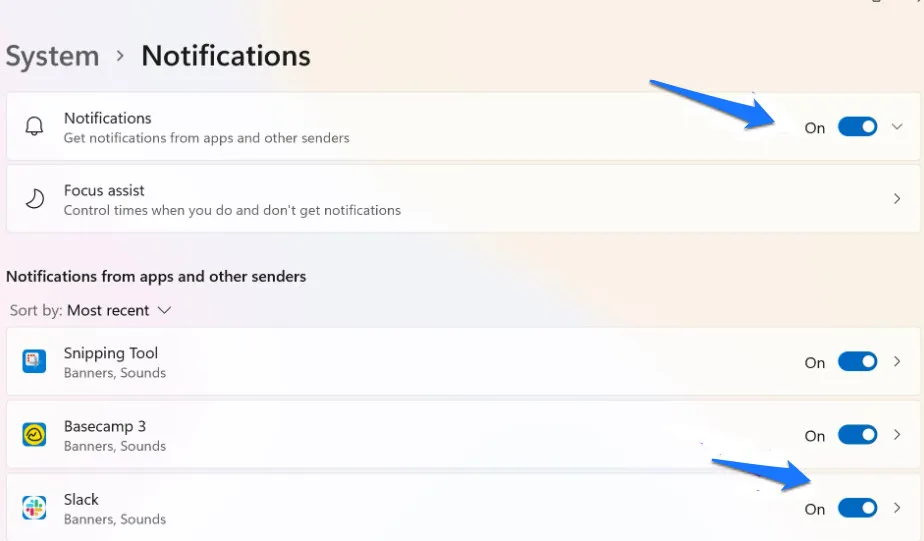
- Sie können Slack aus der Liste auswählen und im angezeigten Fenster weitere Einstellungen vornehmen, indem Sie bei Bedarf Optionen auswählen.
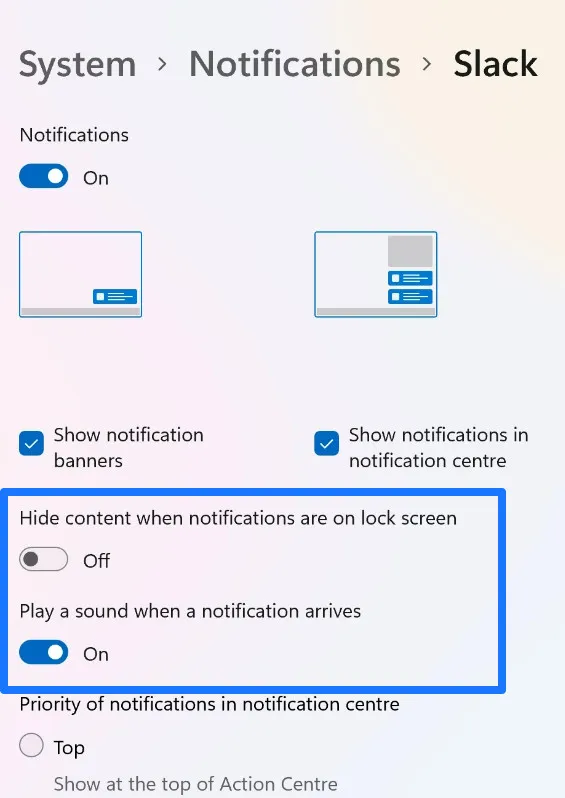
- Slack-Benachrichtigungen funktionieren nicht
Sie können einfach sicherstellen, dass Slack-Benachrichtigungen auf Ihrem System aktiviert sind. Um rechtzeitig Benachrichtigungen von Slack zu erhalten, müssen Sie sicherstellen, dass „Bitte nicht stören“ deaktiviert ist.
8. Deaktivieren Sie „Bitte nicht stören“ unter Windows und Mac.
Sie können „Bitte nicht stören“-Benachrichtigungen sowohl auf macOS als auch unter Windows aktivieren, damit Sie konzentriert bleiben. Dies hat jedoch zur Folge, dass Sie keine Slack-Benachrichtigungen erhalten können. Hier erfahren Sie, wie Sie „Bitte nicht stören“ auf Mac und Windows deaktivieren.
I. Deaktivieren Sie den „Bitte nicht stören“-Modus auf dem Mac
- Wählen Sie in der Symbolleiste das Symbol „Einstellungen“ aus.
- Stellen Sie sicher, dass „Bitte nicht stören“ nicht aktiviert ist und dass dieses Symbol im Kontrollzentrum angezeigt wird. Tippen Sie einmal auf das Symbol, um „Bitte nicht stören“ zu deaktivieren, falls es angezeigt wird.
II. Deaktivieren Sie den „Bitte nicht stören“-Modus im Windows Focus Assist
- Wählen Sie System > Focus Assist, nachdem Sie die Einstellungen-App geöffnet haben.
- Drücken Sie unter Windows die Taste, um Focus Assist zu deaktivieren.
Auf diese Weise können Sie sicherstellen, dass Focus Assist Slack-Benachrichtigungen unter Windows oder Mac nicht blockiert. Kommen wir jedoch zu einer Funktion, die Sie verwenden können, wenn Slack-Benachrichtigungen auf Ihrem Mac nicht richtig funktionieren.
9. Cache-Daten löschen
Das Löschen von Cache-Daten ist eine weitere Möglichkeit, das Slack-Benachrichtigungsproblem zu beheben. Beschädigte temporäre Dateien verursachen ähnliche Probleme und verhindern, dass Anwendungen ordnungsgemäß funktionieren. Sie müssen jedoch die Cache-Daten der Slack-App löschen. Die Schritte hierfür sind unten aufgeführt.
- Suchen und öffnen Sie die Registerkarte „Sie“ in der Slack-App.
- Wählen Sie dort unter Einstellungen die Option Fehlerbehebung aus.
- Abschließend können Sie in diesem Schritt den Cache leeren.
10. Aktualisieren Sie Ihre Slack-App
Wenn viele Leute Probleme mit Slack-Benachrichtigungen haben, liegt wahrscheinlich ein Fehler vor, der mehrere Versionen betrifft. Die Entwickler werden es im nächsten Update beheben. Daher sollten Sie immer die neueste Version von Slack verwenden.
- Wählen Sie in der Slack-Symbolleiste das Hamburger-förmige Menüsymbol aus.
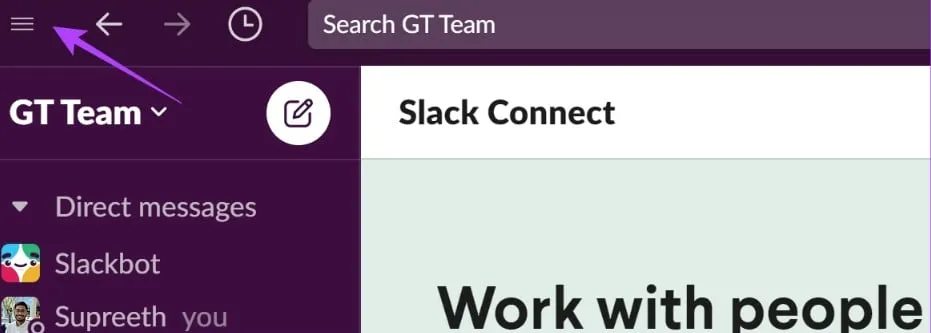
- Slack-Benachrichtigungen funktionieren nicht
- Gehen Sie zum Abschnitt „Hilfe“ und wählen Sie „Nach Updates suchen“.
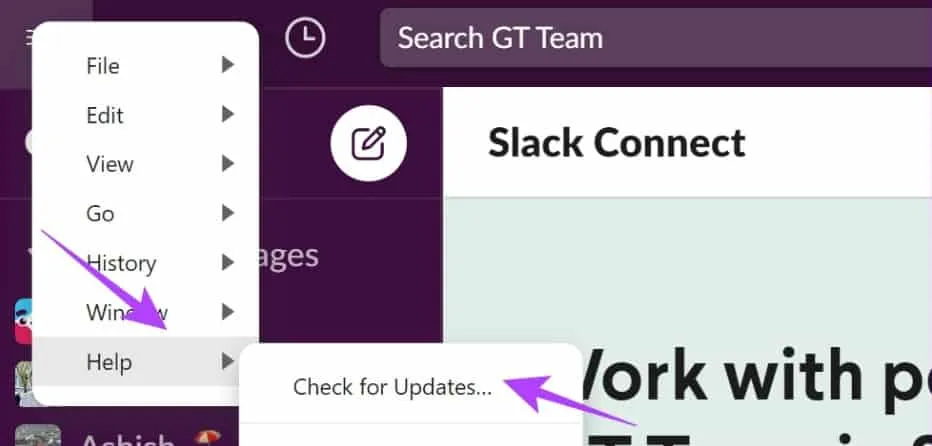
- Sie haben die Möglichkeit, Slack zu aktualisieren, wenn Sie nicht die neueste Version verwenden, und erhalten stattdessen die folgende Bestätigung:
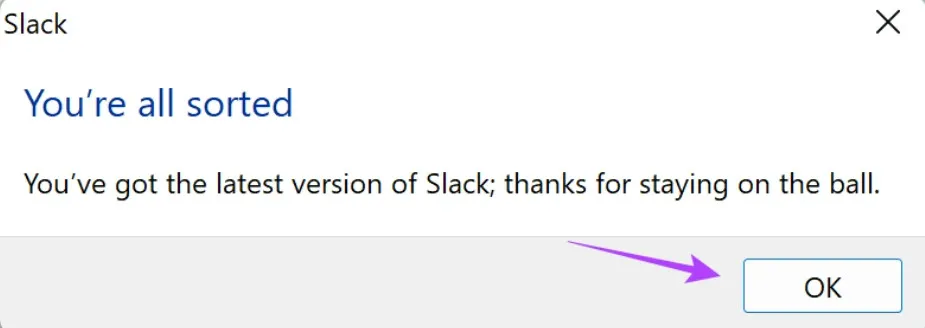
Als letzten Ausweg können Sie versuchen, Slack neu zu installieren, wenn keine der anderen Lösungen funktioniert.
Abschluss:
Erledigt! Hier finden Sie alles, was wir zur Lösung Ihrer Probleme mit Slack-Benachrichtigungen auf Windows- und Mac-Desktops anbieten können. Wenn jedoch nichts funktioniert, können Sie die Slack-Web-App verwenden.


Schreibe einen Kommentar